excel 按颜色筛选功能无法使用?在 excel 表格中按颜色筛选是一个常用的功能,但有时可能会出现无法使用的情况。这可能让人感到沮丧,尤其是在需要快速过滤和定位特定数据时。解决方法:本文将详细介绍如何解决 excel 表格中按颜色筛选功能无法使用的问题。本站西瓜将为您提供分步指南和一些常见原因,以便您可以快速解决此问题并恢复平稳的工作。继续阅读以了解如何修复此问题并提高您的 excel 筛选效率。
Excel表格文档按颜色筛选不能使用怎么解决?
1、第一步,我们右键单击表格文档,然后在菜单列表中点击“打开方式”选项,再在子菜单列表或是弹框中选择Excel选项。
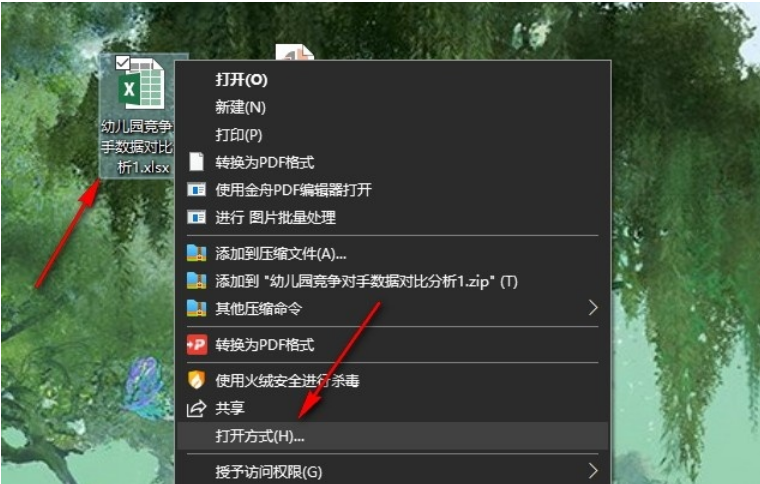
2、第二步,用Excel程序打开表格文档之后,我们再在表格文档页面中点击筛选图标,然后在下拉列表中选择“按颜色排序”和一个自己需要的单元格颜色。
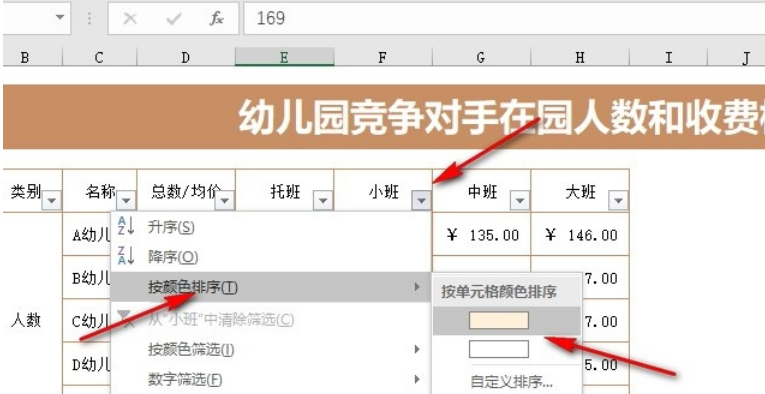
3、第三步,点击单元格颜色之后,我们在弹框中会看到“若要执行此操作,所有合并单元格需大小相同”提示。
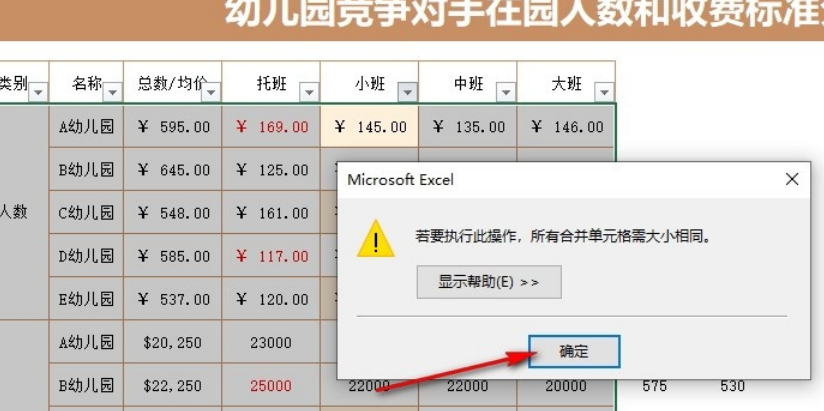
4、第四步,我们关闭提示框,然后检查自己的数据区域是否正确,想要使用按单元格颜色筛选功能,我们需要将数据区域设置为仅有数据。
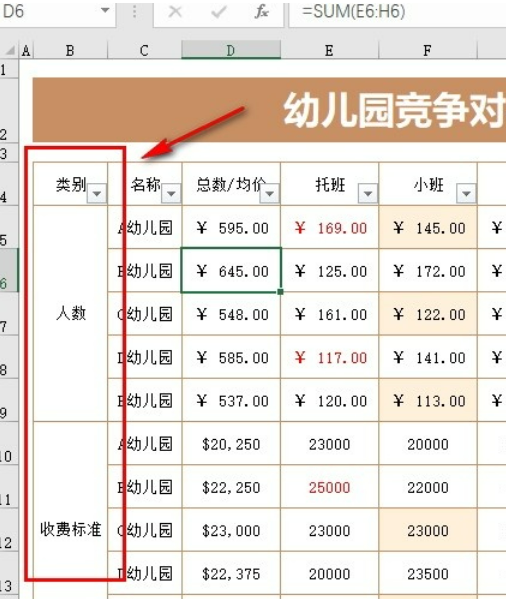
5、第五步,我们重新选中数据以及其标题行,接着点击筛选工具取消筛选,再点击一次筛选工具给选中区域添加筛选图标即可。
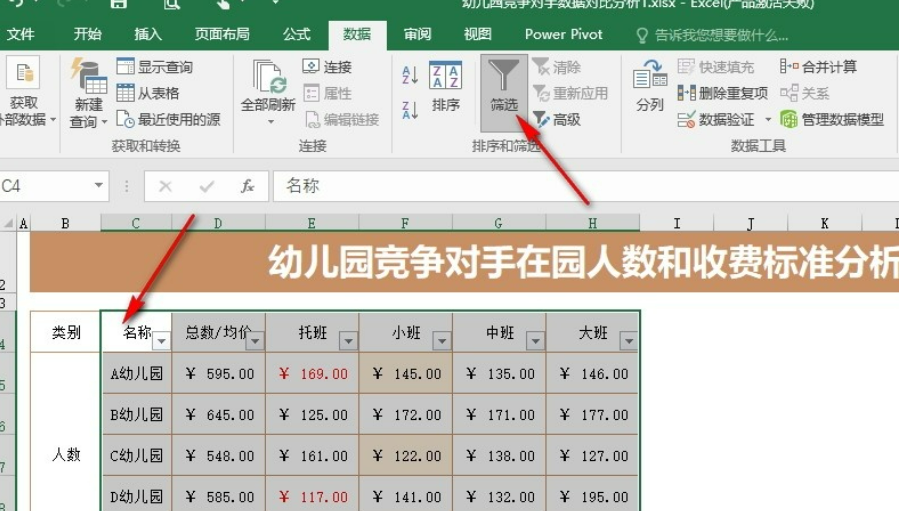
以上就是Excel表格文档按颜色筛选不能使用怎么解决?的详细内容,更多请关注本站其它相关文章!

 微信扫一扫打赏
微信扫一扫打赏
 支付宝扫一扫打赏
支付宝扫一扫打赏


